Kaip pakeisti arba iš naujo nustatyti „Instagram Explore“ puslapį „Android“ ir „iPhone“.
Įvairios / / August 23, 2022
Turėdama milijardą mėnesio aktyvių vartotojų bazę, „Instagram“ išaugo turiniu. Kad būtų lengviau greitai rasti reikiamą turinį, platforma siūlo naudotojams suasmenintus turinio pasiūlymus per skyrių „Naršyti“. Tačiau algoritmas kartais rodo atsitiktinius dalykus. Jei taip yra jūsų atveju, laikas pakeisti arba iš naujo nustatyti „Instagram“ naršymo puslapį naudojant išmanųjį telefoną.

„Instagram“ praturtino „Naršymo“ puslapį, kad suprastų visą turinį, pateikdama / rodydama jį atitinkamiems ar tinkamiems vartotojams. Tai atitolino vartotojus nuo didžiulio platformos pobūdžio ir patenkino didžiulę jos vartotojų bazę. Tačiau kaip veikia skirtukas Naršyti ir kaip jį nustatyti iš naujo? Išsiaiškinkime.
Kaip veikia „Instagram Explore“ puslapis
2012 m. pradėtas vadinti „Populiarus“, „Instagram Explore“ buvo skirtukas, kuriame rodomas populiariausias platformos turinys. Ši funkcija leido vartotojams atrasti naują turinį ir peržiūrėti populiarias nuotraukas bei vaizdo įrašus. Dėl besikeičiančio turinio vartojimo modelio ir siekdama geresnio turinio aptikimo bei įvairovės, „Instagram“ jį pervadino „Explore“.
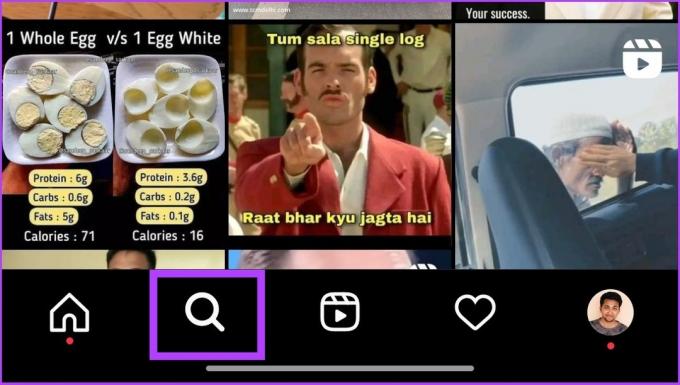
Naršymo puslapyje naudojamas algoritmas, kad parodytų turinį, kuris, jūsų manymu, jus domina ir su kuriuo bendrausite labiausiai. Dabar jums tikriausiai įdomu, kaip tai žino jūsų susidomėjimą? Kaipper „Instagram“., algoritmas atsižvelgia į kelis veiksnius, įskaitant skaičių patinka, komentuoja ir bendrina įrašą, taip pat ką stebite ir kas jums patiko praeityje.
Algoritmas kiekvienam vartotojui sukuria individualizuotą patirtį ir nuolat atnaujinamas nauju turiniu. „Instagram“ nuolat tobulina „Explore“ algoritmą, kad parodytų vartotojams aktualiausią ir įdomiausią turinį. Tačiau daugelis vartotojų pranešė, kad jų Naršymo puslapyje buvo rodomas tas pats turinys. Jei plaukiate tuo pačiu laivu, siūlome jį pakeisti arba nustatyti iš naujo.
Kaip pakeisti „Instagram“ naršymo puslapį „Android“ ir „iPhone“.
Jei esate nepatenkinti keliais įrašais, geriau naudoti šį metodą, kad pakeistumėte Naršymo puslapį. Šis metodas gali būti ilgas ir pasikartojantis, tačiau jis duoda gerų rezultatų nepažeidžiant jūsų pagrindinio „Instagram“ susidomėjimo. Be to, „Instagram“ algoritmas yra gudrus greitai įgyvendindamas pakeitimus. Taikydami šį metodą turėsite atskirai pašalinti jums nepatinkančius įrašus. Leiskite man parodyti, kaip.
PASTABA: Kurdami šį vadovą naudojome „OnePlus 7T“, kuriame veikia „Android 11“, ir „iPhone 12“, kuriame veikia „iOS 16“, tačiau tuos pačius veiksmus galite atlikti naudodami „iOS“ arba „Android“ įrenginį. Tačiau kai kurie veiksmai ir ekrano kopijos gali atrodyti kitaip.
Žingsnis 1: atidarykite „Instagram“ programą ir eikite į „Explore“ puslapį.


Žingsnis 2: Dabar atidarykite jums nepatinkantį įrašą ir spustelėkite trijų taškų meniu viršutiniame dešiniajame kampe.

Žingsnis 3: pasirinkite Nedomina.

Taip įrašas bus pašalintas iš pasiūlymo ir jis niekada nebus rodomas, jei nesidomėsite tokio tipo turiniu. Ir taip, šį procesą reikia kartoti kiekvieną kartą, kai pamatysite netinkamą turinį arba tai, kas jums nepatinka. Tačiau, jei norite pakeisti visą sklaidos kanalą, vienintelė galimybė yra iš naujo nustatyti naršymo puslapį.
Kaip iš naujo nustatyti naršymo puslapį „Instagram“ programoje: 2 būdai
Yra 2 būdai, kaip iš naujo nustatyti „Instagram Explore“ puslapį – išvalyti paieškos istoriją arba ištrinti talpyklą. Galite naudoti bet kurį arba abu metodus, kad pamatytumėte, kaip keičiasi naršymo sklaidos kanalas.
1. Ištrinti paieškos istoriją
Paieškos istorija atlieka svarbų vaidmenį nustatant paskyros tipą, žymas su grotelėmis ir įrašus, vaizdo įrašus ar juostas. Šis metodas yra veiksmingas ir gana paprastas norint iš naujo nustatyti Naršymo puslapį. Atlikite veiksmus „Android“ arba „iOS“ įrenginyje.
1 žingsnis: atidarykite „Instagram“ programą ir apatiniame dešiniajame kampe bakstelėkite savo profilį.


2 žingsnis: Bakstelėkite trijų eilučių piktogramą viršutiniame dešiniajame kampe ir pasirinkite Jūsų veikla.


3 veiksmas:Pasirinkite Paskutinės paieškos ir bakstelėkite Išvalyti viską.


4 veiksmas: pasirinkite Išvalyti viską, kad patvirtintumėte.

Išvalydami paieškos istoriją, jūs išplaunate savo potencialų susidomėjimą pagal Instagram algoritmą ir iš naujo nustatote Naršymo puslapį su tuo, kas jus tikrai gali sudominti.
2. Išvalykite Instagram talpyklą
Kai atidarote „Instagram“, įrenginyje išsaugomi visi duomenys – nuo peržiūrimo turinio iki lankomų profilių. Taip kitą kartą lengviau rodyti pažįstamą turinį, jo negaunant iš serverių. Taigi, išvalius talpyklą, tie duomenys bus ištrinti, taigi pasikeis jūsų Naršymo puslapis. Yra skirtingi „Android“ ir „iPhone“ veiksmai. Žemiau įtraukėme abu.
Pastaba: Pašalinus talpyklą pašalinami jūsų telefone saugomi „Instagram“ duomenys. Taigi, prieš atlikdami veiksmus, peržiūrėkite mūsų išsamų vadovą, kuriame paaiškinama kas nutinka, kai ištrinate „Instagram“ talpyklą.
Išvalykite „Instagram“ talpyklą „Android“.
1 žingsnis: Atidarykite telefono nustatymus ir eikite į „Programos ir pranešimai“.


Pastaba: Kiekviename išmaniajame telefone yra parinktis „Programos ir pranešimai“; tačiau jie gali būti pavadinti skirtingai.
2 žingsnis: eikite į Žiūrėti visas programas ir pasirinkite „Instagram“.


3 veiksmas: Bakstelėkite Saugykla ir talpykla ir pasirinkite Išvalyti talpyklą.


Ištrinkite ir iš naujo įdiekite „Instagram“ „iPhone“.
Jokiu būdu negalima išvalyti talpyklos „iPhone“. Taigi, norėdami išvalyti „Instagram“ programos talpyklą, turite visiškai ištrinti programą ir iš naujo įdiegti ją iš „App Store“. Taip, tai varginantis metodas, bet taip yra.
1 žingsnis: eikite į „iPhone“ nustatymus ir bakstelėkite „Bendra“.


2 žingsnis: Dabar eikite į „iPhone Storage“, slinkite žemyn ir pasirinkite „Instagram“.


3 veiksmas: Galiausiai bakstelėkite Ištrinti programą.

Kol yra an Atsisiųskite programą parinktį, ji tiesiog ištrina programą, saugodama savo dokumentus ir duomenis vietoje „iPhone“. Taigi, ištrinti programą yra vienintelė galimybė. Baigę iš naujo įdiekite „Instagram“, kad rastumėte atnaujintą Naršymo puslapį.
Pakeiskite tai, kas rodoma jūsų „Instagram“ naršymo puslapyje
Socialinės medijos programos, pvz., „Instagram“, daug dirba fone, kad nustatytų, su kokiu turiniu norite bendrauti. Be to, „Instagram“ algoritmas tampa vis išmanesnis, įtakojamas turinio rekomendacijų paskyros, kurias stebite, jums patinkantys įrašai, panašus turinys, su kuriuo bendraujate, ir įrašai, kuriuos išsaugojote savo kolekcija. Taigi, tampa beveik neįmanoma pakeisti Instagram algoritmo, kad greitai pakeistumėte naršymo puslapį.
Tačiau mes tikimės, kad šis vadovas padėjo jums pakeisti arba iš naujo nustatyti „Instagram Explore“ puslapio turinį. Praneškite mums, kuris metodas davė geriausių rezultatų toliau pateiktame komentarų skyriuje.



